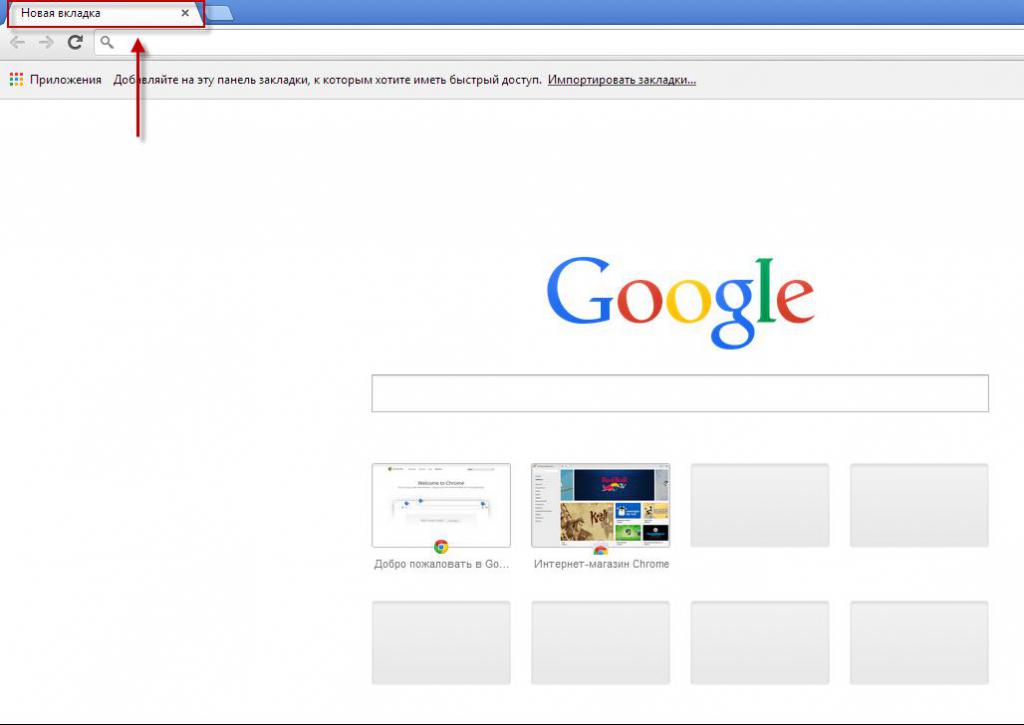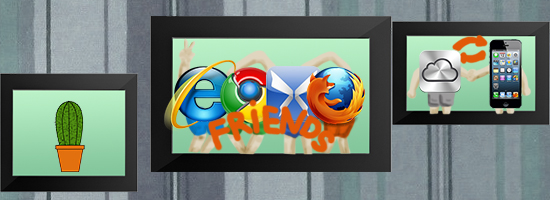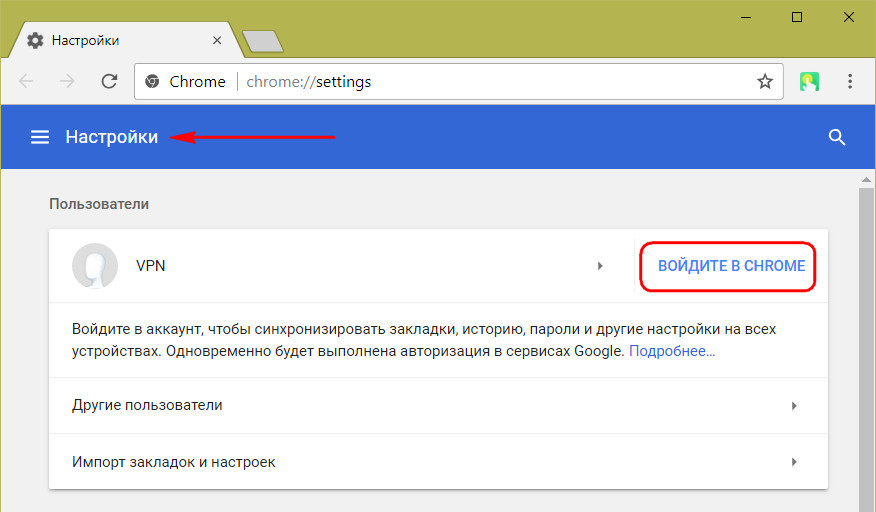Как в хроме включить и отключить режим инкогнито? Инкогнито на хроме
Google Chrome инкогнито | Компьютер с нуля!
Независимо от того, какой именно браузер вы используете, история посещений, куки и остальные сведения хранятся в памяти интернет-обозревателя. Большой проблемы это не составляет, так как периодически Гугл Хром или другое приложение можно отчистить. Но что делать, если компьютером пользуются и другие пользователи. К примеру, внимательный начальник иногда просматривает журнал страниц в Internet Explorer, Google Chrome которые вы посещали, а вас это не устраивает. В таких ситуациях лучший вариант – пользоваться просмотром в режиме, где браузер не будет сохранять историю. Такой режим есть и в довольно известном браузере — Google Chrome.
Режим инкогнитоРежим инкогнито для Хрома: как пользоватьсяСоздатели Гугл предлагают режим инкогнито в своем браузере хроме. Суть его очень проста. Какие бы сайты вы не посещали, они не сохраняются в истории, также как и cookie-файлы. Надо отметить, что загрузки на жестком диске будут храниться даже после выхода из браузера. Но, то, что вы их загружали, в истории отображаться не будет.Для того чтобы включить этот режим, для начала надо открыть Google Chrome. После этого зайти в Настройки и управление. Для этого нужно нажать соответствующую кнопку, которая находится в верхнем правом углу. В открывшемся контекстном меню надо выбрать пункт Новое окно в режиме Инкогнито. Появится новая вкладка, на которой будет нарисован человечек в шляпе. Теперь вы можете заходить на те страницы, которые вам интересны.

Открытие нового окна в режиме инкогнитоЕсли вдруг кто-то чужой зайдет в комнату, то вы можете просто свернуть окно. За ним появится Google Chrome в обычном режиме. Вся информация о ресурсах, на которые вы заходили, навсегда удалятся с компьютера и чистить кэш, историю посещений и куки вам вручную не надо. Для того чтобы быстро открыть режим Инкогнито, можно использовать горячие клавиши. После включения браузера зажмите Shift+Ctrl+n и увидите страницу-«невидимку».
Особенности режима ИнкогнитоТеперь надо отметить парочки нюансов в использовании этого режима. Дело в том, что не всегда эта функция дает вам полную конфиденциальность ваших перемещений во всемирной паутине. Грубо говоря, режим дает возможность скрыть информацию лишь на компьютере. При этом интернет-провайдер, если надо будет, сможет проследить все страницы, которые вы запускали.Поэтому если на вашей работе начальство не может отслеживать трафик, то все в хорошо. Для этого интернет должен быть подключен прямиком через провайдера. Если же соединение идет через специальный сервис, что используется в большинстве больших компаний, то системный администратор сможет отследить, на какие ресурсы вы заходите.
Чистка истории в Google ChromeВ случае, если вы не воспользовались режимом Инкогнито, а информацию о страницах, на которых были, надо удалить, то можно воспользоваться очисткой истории. Для этого включаем браузер и заходим в Настройки. Здесь нажимаем на Историю.
После этого перед пользователем высветится новая вкладка. В ней можно удалять отдельно выбранные элементы или историю за какой-либо период времени. Кстати, здесь есть даже поисковая строка. В нее можно набрать адрес того сайта, информация о котором нужно удалить. После этого нажимаем на поиск и из результатов избавляемся от ненужных данных. В перезагрузке браузер после очистки не нуждается, здесь итак больше не будет не нужных вам сведений.
GD Star Ratingloading...
luxhard.com
Режим инкогнито в Хроме

Если вы решили зайти в сеть с браузера Chrome не со своего компьютера и не желаете, чтобы информация о ваших действиях оставалась в системе, то вам необходимо воспользоваться режимом анонимности. О том, как этот режим работает и как его включить вы узнаете из этого материала.
Режим инкогнито: что это такое и как он работает?
При активации данного режима будет открыто новое окно браузера. Все веб-сайты, которые будут просматриваться пользователем с этого нового окна, не будут сохраняться в истории браузера, просмотреть которую можно по пути: Настройка и управление (верхняя права кнопка в браузере) – История.
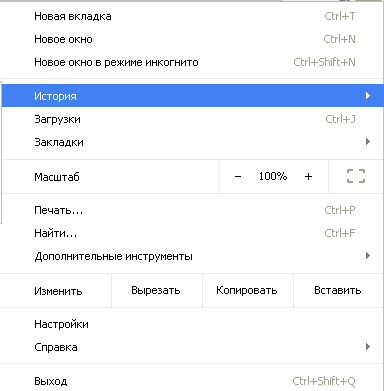
Также стоит учитывать, что в анонимном режиме Chrome не будет собирать и сохранять данные о посещаемых сайтах, но эта же информация может быть доступна другим, в том числе:
- Провайдеру, который используется на данный момент.
- Администрации сайтов в Интернете, которые были посещены в режиме инкогнито.
- Системному администратору, если таков имеется.
Все данные, которые вы скачиваете в режиме анонимности, не будут отображаться в списке скачанных файлов браузера.
Как включить режим анонимности
- Откройте браузер Google Chrome.
- Щелкните по кнопке Настройка и управление в правом верхнем углу окна браузера (отображается в виде троих горизонтальных линий).
- Щелкните по пункте Новое окно в режиме инкогнито.
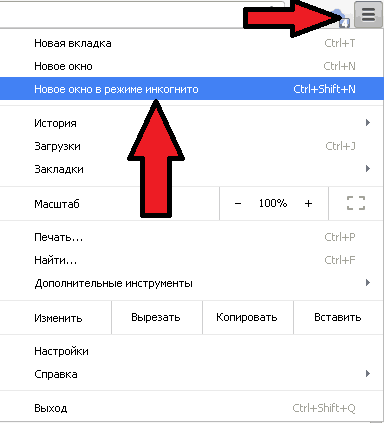
Как выйти из этого режима
Если вы хотите переключиться обратно в обычный режим, то вам нужно просто закрыть окно браузера. После этого перед вами появится предыдущее окно со всеми открытыми прежде страницами.
Как в хроме включить и отключить режим инкогнито?

Здравствуйте, сегодня мы с вами поговорим о том, как в браузере гугл хром включить и отключить режим инкогнито. Для тех, кто не знает, «Инкогнито» — это специальный гостевой режим, позволяющий сохранить анонимность пользователя в сети интернета и не оставляющий никаких следов.При включении режима инкогнито браузер перестает сохранять данные о просмотренных веб-страницах, информацию о загруженных данных и файлах cookies. Иными словами, если включить функцию инкогнито, то, что бы вы ни сделали, браузер не будет записывать ваши действия.
Как включить режим инкогнито в хроме?
На данный момент есть два способа включить эту функцию.
Самым простым, можно считать нажатие горячих клавиш «Ctrl+Shift+N». Кстати, в браузерах Opera и Mozilla Firefox функция инкогнито включается точно так же.А во втором способе нужно воспользоваться настройками Гугл Хрома и нажать кнопку «новое окно в режиме инкогнито».

Как отключить режим инкогнито в хроме?
Наверное, это покажется вам странным, но кнопки отключения режима инкогнито, в гугл хроме, да впрочем, как и в любом другом браузере не предусмотрено, поэтому, чтобы произвести отключение этой функции, нужно закрыть браузер и запустить его заново.
То, что Гугл Хром не записывает информацию о загруженных данных, не означает, что скачанные вами в процессе работы с браузером файлы не сохраняются в памяти компьютера. Так что, если это требуется, то рекомендую вручную избавляться от всех скачанных файлов, а также проводить очистку кэша.
На этом тема, посвященная включению и отключению режима инкогнито в хроме подошла к концу. Если вам что-либо осталось непонятным, то пишите в форме для комментариев. Всем спасибо за внимание и до скорых встреч.
Что такое режим Инкогнито в Google Chrome и как его включить?

Режим Инкогнито есть во многих браузерах, о чем, кстати, наш сайт уже упоминал. Часто утверждается, что в режиме Инкогнито пользователь остается незамеченным в сети, перемещаясь по сайтам, но это утверждение ни в коем случае не является правдой! Режим Инкогнито не сохраняет историю посещения сайтов, файлы куки, кэш и т.п. Им удобно пользоваться, если вы, скажем, решили воспользоваться чужим компьютером, на котором не хотите оставлять следов. И все, оставаться скрытым при посещении сайтов данный режим вам не даст.
Как войти в режим Инкогнито в Хроме на компьютере?
Запустите браузер на компьютере и посмотрите в правую часть экрана. Видите там маленькую неприметную кнопку в виде трех точек? Нажмите на нее.

Перед вами откроется меню, в нем нужно выбрать пункт «Новое окно в режиме инкогнито».

Откроется новое окно браузера Google Chrome, которое отличается не только своим цветом, но и вот такой надписью на экране:

Браузер открыт в режиме Инкогнито, можете начинать им пользоваться. Кстати, внимательный читатель мог заметить, что этот режим можно открыть, нажав на клавиши Ctrl+Shift+N на клавиатуре.
Как включить режим Инкогнито в Хроме на смартфоне или планшете?
Режим Инкогнито поддерживается и мобильной версией браузера.
Запустите Гугл Хром на телефоне или планшете, нажмите на кнопку в виде трех точек.

Откроется меню, в нем выберите пункт «Новая вкладка инкогнито».

Вот такая вкладка перед вами откроется.

Можете использовать режим для серфинга интернета.
siteprokompy.ru